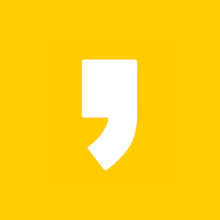PDF 파일 인쇄가 안될때 해결방법
업무를 볼때 PDF 파일을 열어서 인쇄까지해야하는데 갑자기 인쇄가 안될 경우가 있습니다. 당황을 하게 되는데 이것저것 눌러봐도 잘 모르겠다면 아래에서 제가 알려드린 내용대로 인쇄 설정을 다시 하시길 바랍니다.
PDF 파일을 인쇄하기를 알고싶으신분은 Adobe acrobat reader 10을 참고하시길 바랍니다.


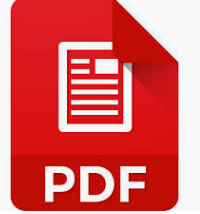



PDF 파일을 프린트하려면 인쇄하고자 하는 파일을 열어주세요. 대부분 PDF파일 프로그램은 어도비를 사용하실거라 전제하에 설명드리겠습니다.


인쇄를 눌렀는데 아무런 반응이 없을때 해결하기 좋은 방법을 추천합니다. 인쇄가 안되니 여기에 찾아오셨겠죠

인쇄할 파일의 문서를 열었다면 상단에 파일 - 속성을 찾아줍니다.

속성에 들어가면 문서속성이 열립니다. 탭을 보시면 설명, 보안, 글꼴, 사용자정의, 고급이 있습니다. 보안을 눌러주세요. 여기서 문서 제한 요약에서 인쇄가 허용이 되어 있는지를 확인해줍니다.
만약 PDF 파일 생성시 인쇄 권한 설정이 되어 있다면 설정을 변경해주어야합니다.

설정을 변경하기 위해서는 다시 본래의 PDF파일로 돌아와 편집 (단축기는 E) 에 맨 아래 하단에 있는 기본설정으로 들어가줍니다. 기본설정의 단축키는 컨트롤+케이 (ctrl+k) 입니다.


기본설정을 확인해주는데요 왼쪽 중간에 보안(고급)을 클릭해주면 오른쪽에 시작할때 보호 모드 사용, 고급 보안 사용이 있습니다. 체크 박스에 체크된것을 해제해주세요.
보호 모드 사용을 해제하게되면 보호 모드를 사용하지 않겠다는 안내창이 나옵니다. 그냥 예를 눌러주시면 됩니다.

위의 방법으로도 PDF 파일 인쇄가 되질 않는다면 인쇄화면 오른쪽 상단에 있는 고급을 눌러줍니다. 여기서 고급인쇄 설정을 할건데요. 이미지로 인쇄를 이번에는 체크하여 줍니다. 또는 파일로 인쇄하기를 눌러줍니다.

이상 PDF 파일 인쇄가 안될때 어도비 프로그램을 설정하는 방법을 알아보았습니다. 그래도 어도비 프로그램이 말을 듣지 않는다면 재 설치하여 위의 방법대로 다시 한번 확인을 해줍니다.